电源浪涌后USB端口不工作?应用这些修复
连接到 PC 的每个设备都需要电源,无论是键盘、鼠标还是扬声器。但是,如果突然增加,这些可能会出现故障或停止工作。许多用户在电源浪涌后 USB 端口无法工作时遇到此错误。
每当出现电涌时,您通常会收到一条消息,警告您并保护连接的设备免受任何形式的损坏。但是,在某些情况下,USB 端口会在此之后停止工作。
因此,您必须确定问题并消除它以修复 USB 端口在电源浪涌问题后无法正常工作。
如果 USB 端口在电涌后无法正常工作,我该怎么办?
1.按照屏幕上的指示
- 当您收到USB 端口上的电涌警告时,请断开连接到 PC 的所有设备,然后单击重置按钮。
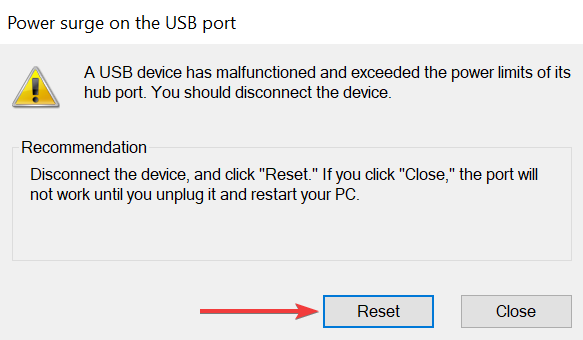
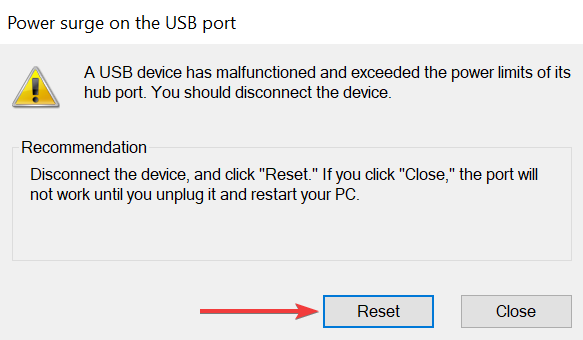
- 该过程完成后,重新启动计算机以使更改生效。
最简单的方法是让 Windows 来处理这个问题。您可以按照建议通过执行重置来做到这一点。完成后,检查电源浪涌问题消除后 USB 端口是否不工作。
2.更新USB驱动
- 按Windows+S启动搜索菜单,在文本字段中输入设备管理器,然后单击相关搜索结果。
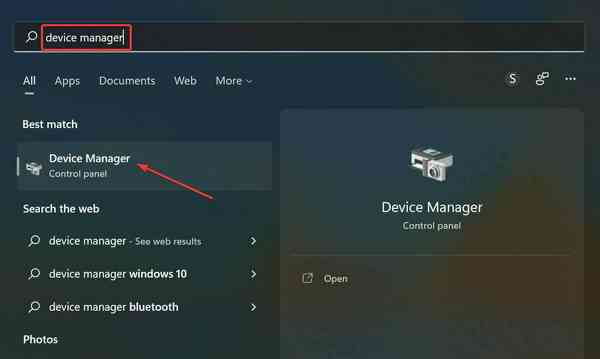

- 双击此处的通用串行总线控制器条目。
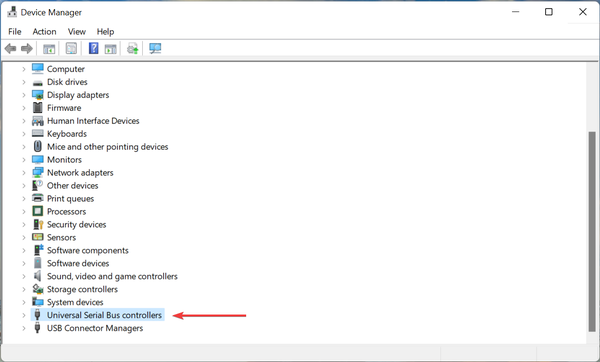

- 右键单击 USB 端口设备,然后从上下文菜单中选择更新驱动程序。
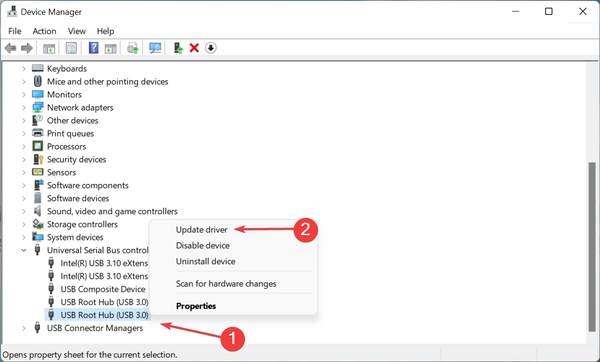

- 最后,从更新驱动程序窗口的两个选项中选择自动搜索驱动程序。
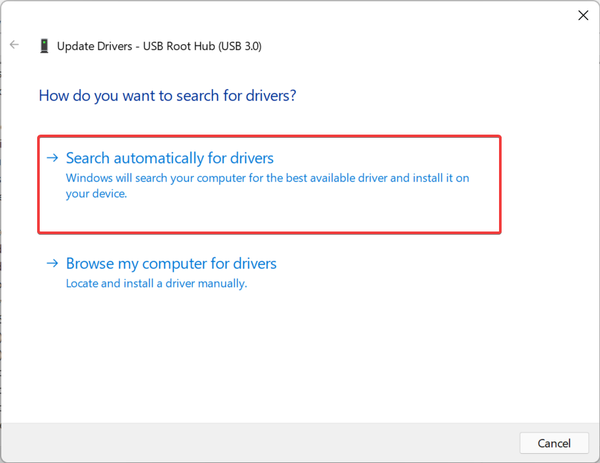

- 同样,更新此处列出的所有其他 USB 端口驱动程序。
如果驱动程序已过时,更新它们可以帮助修复在电源浪涌问题后 USB 端口无法工作的问题。这里有多种方法,如果设备管理器不起作用,您可以尝试其他方法更新驱动程序。
如果这听起来太麻烦,您可以随时使用可靠的第三方应用程序。我们推荐DriverFix,这是一个专门的工具,它会自动为您的计算机上的所有驱动程序安装最新的可用版本。
⇒获取 DriverFix
3.运行内置疑难解答
- 按Windows+R启动Run,在文本字段中粘贴以下命令,然后点击Enter或单击OK启动硬件和设备疑难解答。
msdt.exe -id DeviceDiagnostic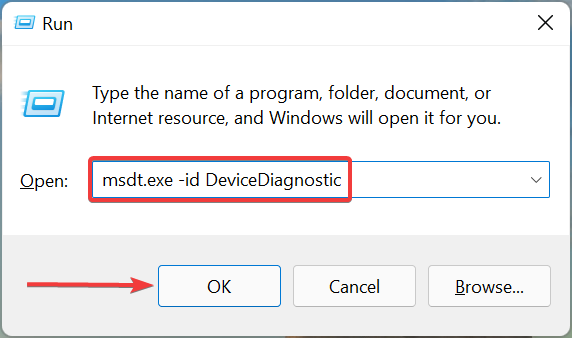

- 疑难解答程序启动后,请按照屏幕上的说明完成该过程。
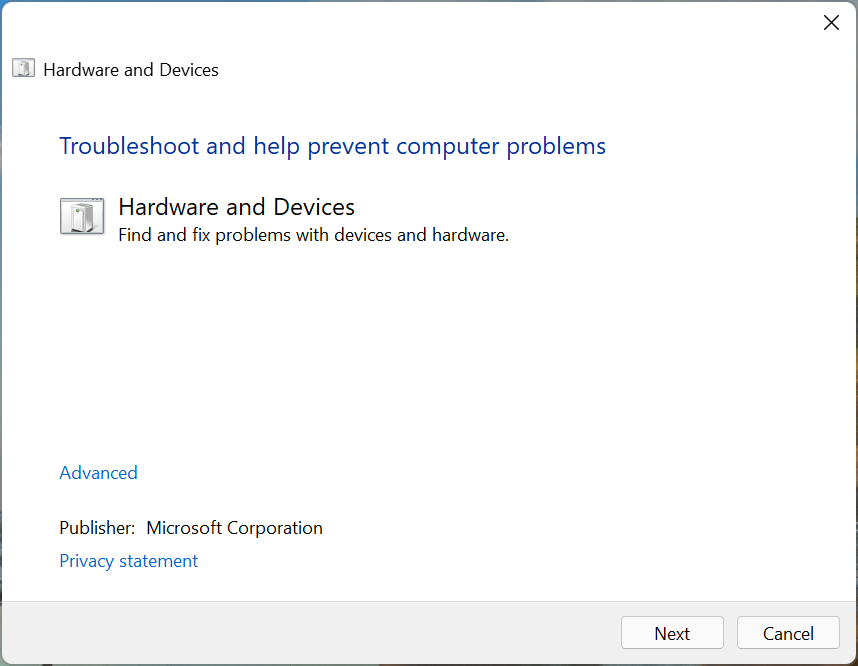

内置的硬件和设备故障排除程序是一种简单的方法,可以自动识别和消除导致 USB 端口在电源浪涌问题后无法工作的问题。
4. 把你的电脑带到维修店
如果此处列出的方法似乎不适用于您的情况,则可能是硬件问题。它可能与电源、外部外围设备故障或 USB 端口本身的问题有关。
尽管您可以检查并在某些情况下识别有故障的硬件,但修复它是不可能的。因此,我们建议您将 PC 带到维修店并让技术人员对其进行检查。
这些都是您可以解决导致 USB 端口在电源浪涌问题后无法工作的问题的所有方法。此外,请查看最好的 USB 集线器,以保护您的 PC 和连接的设备免受电涌并防止此类错误。
如果Windows 11 无法识别 USB 设备,请按照以下方法进行修复。这是用户遇到的另一个常见错误,因此请务必检查解决方案。
